CHM是一种常见的帮助文件格式,但在我的Windows 8.1系统上不知为何打开CHM文件无法显示内容。我用的是Windows 8.1 64位专业版系统,已经下载微软的Winhelp,但还是无法显示。这该怎么办呢?
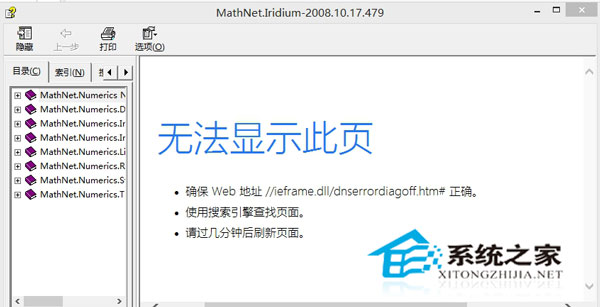
Win8.1中打开chm文件无法显示内容,只出现如下提示:
无法显示此页
确保 Web 地址 //ieframe.dll/dnserrordiagoff.htm# 正确。
使用搜索引擎查找页面。
请过几分钟后刷新页面。
解决方法
1.一般情况下无法显示网页:右键 chm文件属性里最下面有个“解除锁定”,点击“解除锁定”按钮就可以了。
2.如果没有解除锁定,由于.chm文件的存放路径中不能带有#,把文件放到c#目录下才无法显示,那就重新命名目录名。
3.如果一定放在c#目录下,把chm创建压缩包rar,然后在压缩包中打开chm文件,就不会出现无法显示。
以上就是Windows 8.1系统上打开CHM文件无法显示的解决方法。其实CHM格式不仅是用于帮助文件,也有很多小说或其他书籍采用CHM格式来制作电子版本。Win8.1的用户如果打不开CHM文件,就用上面的方法来解决吧。
【Win8.1打开CHM文件无法正常显示下载微软的Winhelp也不行】相关文章:
★ Win10预览版14366中微软将Windows Defender夸上天
★ win8网络连接正常但无法上网怎么解决 网络正常电脑连不上网解决方法
★ win8打开Office文件提示MicrosoftOffice无法验证此应用程序的许可证的原因及解决方法
★ Win10周年更新教育版中文官方ISO镜像下载地址(32位/64位)
★ Win10怎么批量重命名文件? win10文件夹重命名的教程
★ Win7/Win8.1部分更新将无法手动下载 5月10日执行
★ Win10 RS2预览版14955今日推送 解决预览版14951下载卡0%的bug
★ Win10一周年更新正式版中Edge打不开的企业网站自动转IE11
